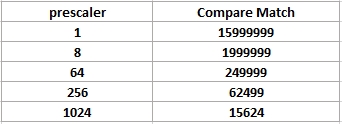Digitalni okviri za slike Smartparts omogućuju prikazivanje omiljenih digitalnih slika bez ispisa. U digitalnim okvirima za fotografije fotografije se spremaju na memorijsku karticu umetnutu u okvir, a zaslon na okviru prikazuje sliku po vašem izboru. Ako više volite vidjeti sve fotografije spremljene na memorijskoj kartici, možete stvoriti prezentaciju kako biste ih prikazali.
Instaliranje slika
Korak 1
Priključite okvir za slike na računalo tako što ćete jedan kraj isporučenog USB kabela umetnuti u okvir za slike Smartparts, a drugi kraj u računalo. Nakon nekoliko sekundi vaše će računalo prepoznati okvir za sliku kao vanjski uređaj.
Korak 2
Kliknite "Moje računalo" na računalu i otvorite pogon koji sadrži digitalni okvir za slike. U upravljačkom programu nalazi se mapa pod nazivom "DCIM."
3. korak
Kopirajte i zalijepite sve slike koje želite na okvir za slike u mapu "DCIM". Ako slike ne stavite u ovu mapu, one se neće pojaviti na zaslonu okvira tijekom reprodukcije.
Prikazivanje slika
Korak 1
Uključite ispravljač Smartparts u utičnicu i pritisnite gumb "Napajanje" na okviru ili daljinskom upravljaču da biste ga uključili. Na zaslonu će se prikazati zaslon za postavljanje s vašim vidljivim mapama.
Korak 2
Odaberite mapu koju želite vidjeti tako da je označite lijevim ili desnim tipkama sa strelicama na daljinskom upravljaču i pritisnite "Enter". Vaše će se slike prikazati kao sličice na ekranu.
3. korak
Odaberite sliku za prikaz tako što ćete je označiti, a zatim pritisnite gumb "Enter". Na ekranu će se pojaviti cijela slika.
4. korak
Pritisnite gumb "Prezentacija" na daljinskom upravljaču ili okviru kako biste stvorili prezentaciju svih slika pohranjenih na memorijskoj kartici.
5. korak
Vratite se na zaslon za odabir izbornika pritiskom na tipku "Exit" na daljinskom upravljaču ili vašem okviru.